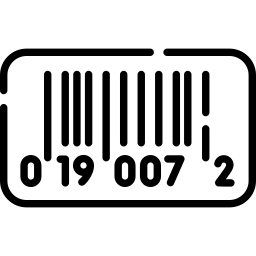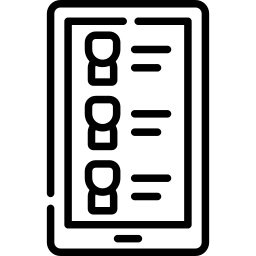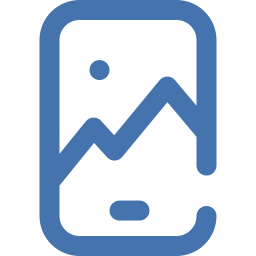Как сделать замедленное видео на OnePlus 6?
Камера вашего OnePlus 6 имеет множество функций, вы сможете делать фотографии, снимать видео или настраивать конфигурацию своей камеры. Кроме того, вы можете снимать в замедленном режиме определенные моменты, которые хотите сохранить. Замедленное движение будет опцией на телефоне Android, чтобы иметь возможность снимать видео в замедленном темпе. В таких сетях, как Instagram, Tiktok, очень популярны замедленные видео. В этом уроке мы увидим, как снимать в замедленном, но также и в сверхзамедленном режиме ваши будущие видеоклипы.
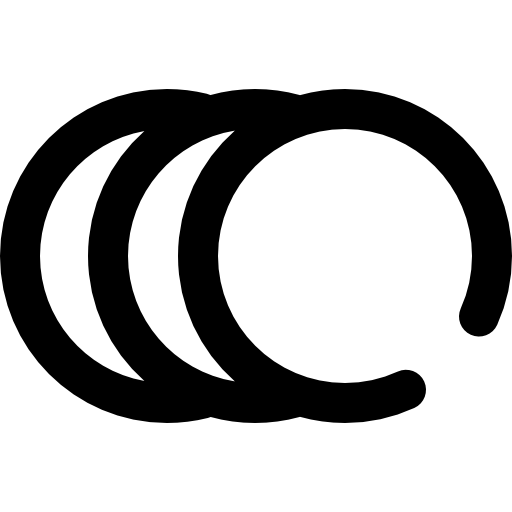
Как снимать замедленное видео на OnePlus 6?
Чтобы помочь вам снимать замедленное видео, необходимо запланировать время. Вы не сможете снимать мгновенное видео. Замедленная съемка идеально подходит для съемки воздушных шаров, наполненных взрывающейся водой, огнедышащего устройства, падения объекта… В настройках камеры OnePlus 6 вы можете выбрать замедленную съемку видео. Сделать замедленное видео легко, вам просто нужно выполнить следующие шаги:
- Перейдите в приложение камеры на своем OnePlus 6.
- Сдвиньте сбоку от опций над кнопкой «Захват», у вас обычно будет Фото, затем Видео, а затем Суперзамедленное движение и Замедленное движение.
- Выберите один из 2 вариантов замедленного воспроизведения
- Старайтесь находиться достаточно близко к объекту съемки и сохранять устойчивость.
Вы сможете увидеть результат прямо в своей галерее. Вы хотите освободить немного памяти в своем OnePlus 6, узнайте, как изменить место хранения по умолчанию для ваших фотографий и видео.
Программы для Windows, мобильные приложения, игры - ВСЁ БЕСПЛАТНО, в нашем закрытом телеграмм канале - Подписывайтесь:)
Как замедлить видео на OnePlus 6?
Действительно, вы можете изменить скорость видео. Вообще проще будет взять приложение для редактирования видео.
В каких приложениях снимать в замедленном режиме или даже ускорять видео на OnePlus 6?
Есть много приложений для записи замедленного видео.
- Движение FX : приложение, позволяющее снимать в замедленном темпе. Это позволит вам снимать в режиме покадровой съемки, а также в обратном направлении.
- Редактор замедленного движения : приложение, которое позволяет замедлять или даже ускорять видео со скоростью от -16x до +16x. Вы сможете перевернуть видео.
- InShot : этот редактор видео и фотографий для OnePlus 6 позволяет замедлить или даже ускорить воспроизведение видео. А также добавить музыку на фото, добавить переходы, добавить текст.
Как сделать замедленное видео на OnePlus 6?
В отличие от начала статьи, иногда вам может понадобиться снять несколько часов события. Однако вы не хотите, чтобы это видео длилось 3 часа. Hyperlaspe будет покадровым видео. Вам просто нужно перетащить параметры над кнопкой захвата камеры и выбрать гиперлапс. По идее, интересно поставить телефон в фиксированном месте, чтобы видео всегда кадрировалось в одном и том же месте. Если вы ищете другую информацию о своем OnePlus 6, вы можете ознакомиться с другими статьями в категории: OnePlus 6.
Программы для Windows, мобильные приложения, игры - ВСЁ БЕСПЛАТНО, в нашем закрытом телеграмм канале - Подписывайтесь:)